如何使用win11系统设置鼠标右键菜单的首选项?下面小编会告诉你怎么操作!
操作方法1。使用键盘快捷键“Win+r”打开并运行。
2.在运行栏中输入“regedit”,然后按Enter打开注册表编辑器。

3.在注册表上方的路径中输入“HKEY _本地_机器系统当前控制设置控制功能管理覆盖4”。

4.右键新建一个项目,命名为“586118283”,如图。

5.接下来,在右侧创建五个新的DWORD值,分别命名为Enabled State、Enabled StateOptions、Variant、Variant Payload和Variant PayloadKind。

6.然后双击Open,将值设置为“0x 000000001”“0x 00000001”“0x 000000000”“0x 000000000”“0x 00000000”,如图。

7.最后,当我们重启电脑时,我们可以发现刷新已经被设置为首选。
win11鼠标右键菜单的偏好设置就是这么来的。赶紧试试吧。如果还有其他问题,可以给我们留言,我们会尽快解答!更多精彩内容请关注本站!
 找独服
找独服
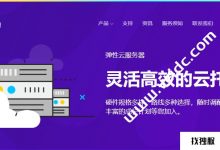
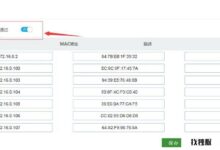


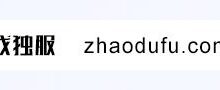


评论前必须登录!
注册